把 Word 轉成 JPG 圖檔,放到網路上!
在部分情況下,有些人可能需要將Word文件的內容放到網頁或部落格上讓大家瀏覽,雖然Word軟體裡面內建轉檔成HTML網頁的功能,不過部分比較複雜的版面可能因此會亂掉,可能有些人也不知道怎麼把html放到一般部落格或網站伺服器中。
如果你剛好也有這方面的需求,可以試試看下面這兩個方法來處理。第一種方法適合局部區塊的內容、單一頁面或頁數較少的時候使用,如果只是臨時將文件內容轉成圖檔而且只有一兩頁的話最方便。第二種方法則是透過之前介紹過的「虛擬印表機」的方式來處理,適合頁數較多、比較常需要轉檔的人用。
以上兩種方法都適合一般Word、Excel與PowerPoint格式的文件,操作都還滿簡單的,可以依照實際需求選用。
一、打開Word、選取並複製內容,再貼上到小畫家
第1步 開啟Word或其他格式的文件,用滑鼠將你要轉成JPEG圖檔的內容選取起來,使其反白後在上面按右鍵,再點「複製」。 注意!由於這種方法只能轉貼有限長度的文章,如果內容太長,請分多次複製、貼上。
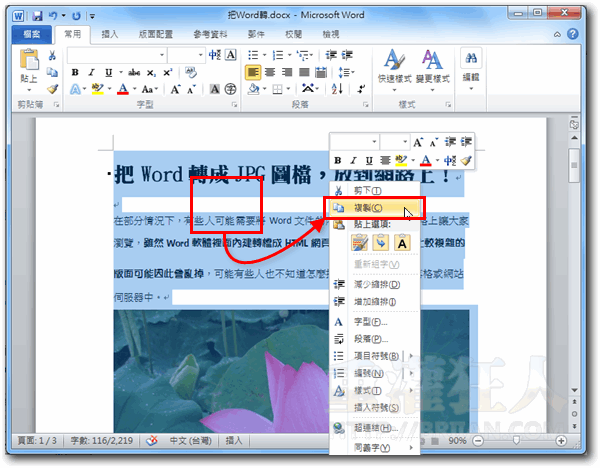
第2步 接著從開始功能表開啟「附屬應用程式」→「小畫家」軟體,開啟之後直接按鍵盤的「Ctrl」+「v」貼上剛剛複製下來的內容。
第3步 貼上後可以先用滑鼠調整文件內容在版面中的位置,然後再按「Ctrl」+「s」或「檔案」→「儲存檔案」即可。
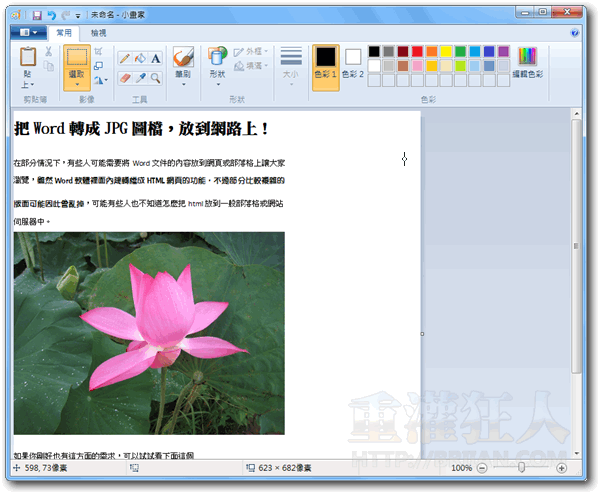
二、透過Paperless Printer虛擬印表機,大量轉成圖檔
第1步 第二種方法需要先安裝一個Paperless Printer虛擬印表機軟體,然後開啟Word文件、列印時選Paperless Printer印表機即可將文件內容全部轉成JPEG或其他格式的圖檔。
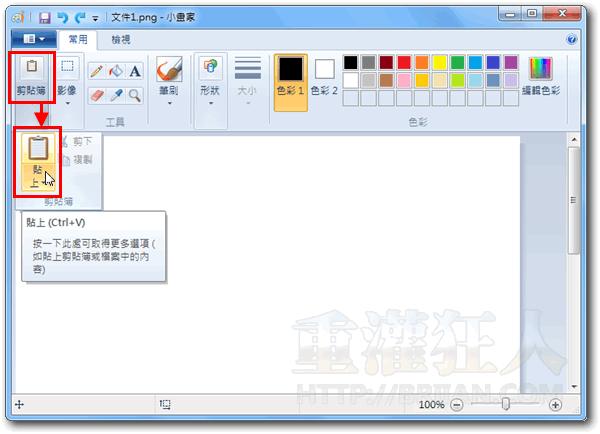
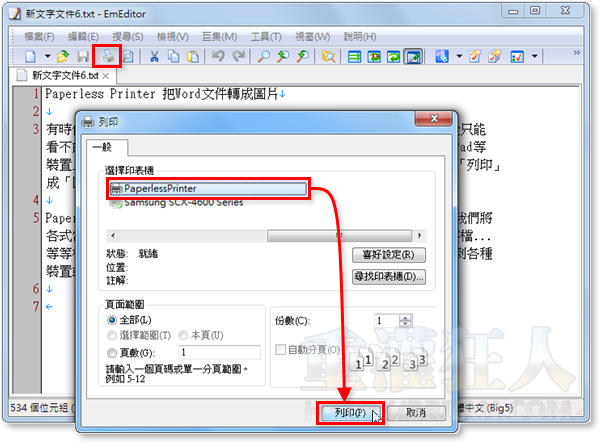
剛剛用 Paperless Printer虛擬印表機
發現 有一些字體 會不見
後來改用 小畫家
表格會不見 於是將 Word裡的表格 格線 調整粗一點
在重新複製 貼上 表格 格線 都會完整了!
可以試試看:)
最後 謝謝 狂灌達人 分享此功能。
有人跟我一樣有Paperless Printer的浮水印嗎??
太實用了~感謝
用小畫家或虛擬印表機後表格都會跑掉耶~
不然就是框線出不來~
是什麼原因呢?
可是word用小畫家完成的圖片裏面的字全都不模糊了完全變成馬賽克的字
我有試過貼到小畫家(調整大小比例之後) 再儲存的方式
但是 打開Bmp圖檔
原本文件裡的小圖片
解析度度卻變得好糟糕
有人跟我一樣嗎?
有人留言說:有試過貼到小畫家(調整大小比例之後) 再儲存的方式
但是 打開Bmp圖檔
原本文件裡的小圖片
解析度度卻變得好糟糕
我也是同樣的情形。
外加paperless printer不能用
好東西!!
補充一下,openoffice的檔案和docx…等一樣也可以解壓縮,拿到圖檔,文字…等東西
感謝 不來恩大大
熱情分享
以上 AYO 阿佑
我是這麼做的:
貼上或嵌入檔案到 PowerPoint 存成圖檔,格式有 jpg, png, gif 可以選用,忘了有沒有 bmp 了。
確定有 bmp 了。
謝謝提供!感謝~
我比較需要的是將圖片上的字用word讀出來
請問有沒有這一類的程式呢?
如果你office是使用2007或2010版本
最好用的方法……將xxx.docx 或者ooo.xlsx
直接將附檔名改為zip
打開壓縮檔你就會發現原本在裡面的圖 原封不動的躺在資料夾裡囉(至於哪個資料夾….自己找囉)
補充……pptx也可喔
照片都在media 資料夾裡
只要搜索与台湾有关的事物 都能搜到你的部落格 很屌耶
這是在介紹2種方法哦,第一個方法的確是直接儲存
不是都貼到小畫家了@@…
怎麼不直接儲存就好= =
格式也很多呀!!
還要多一個動作還真奇怪@@…
他是說有兩種方法~
方法一:小畫家的確是直接儲存即可~
方法二:用虛擬印表機…